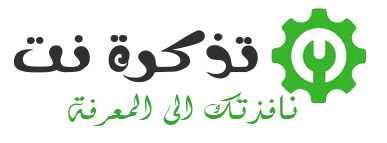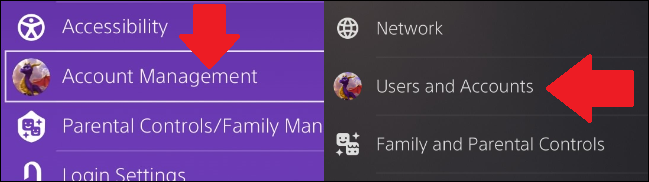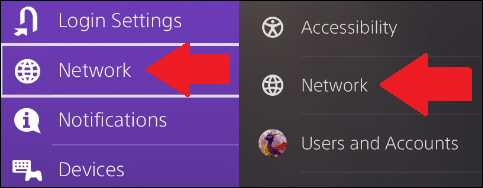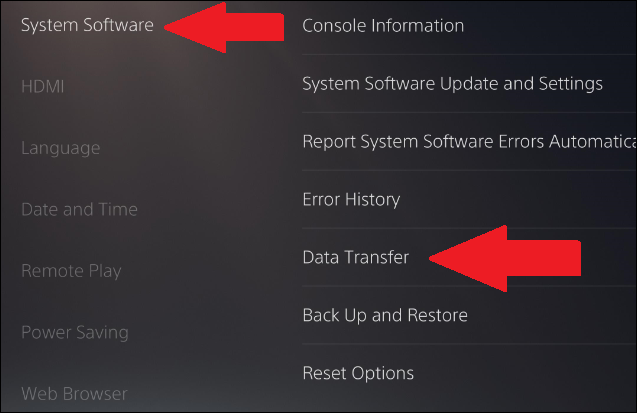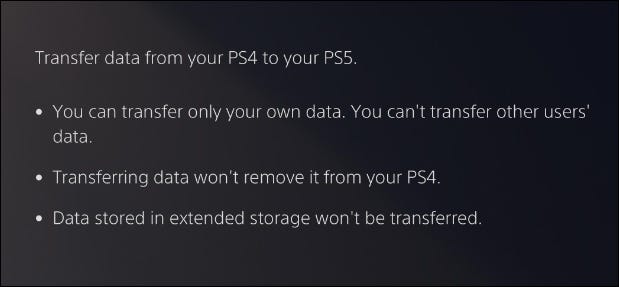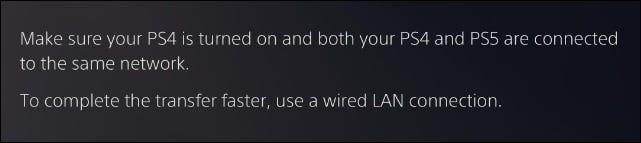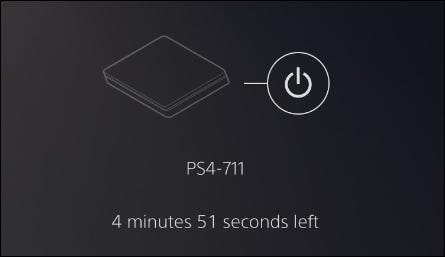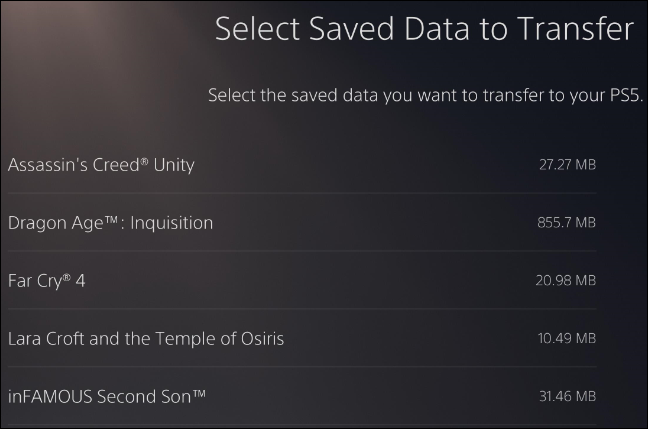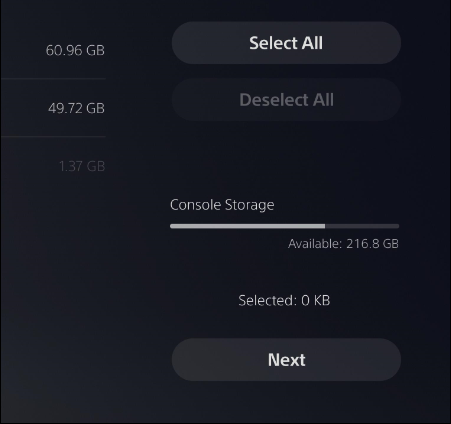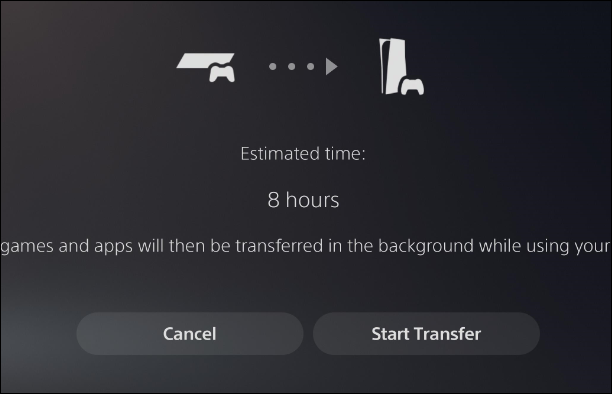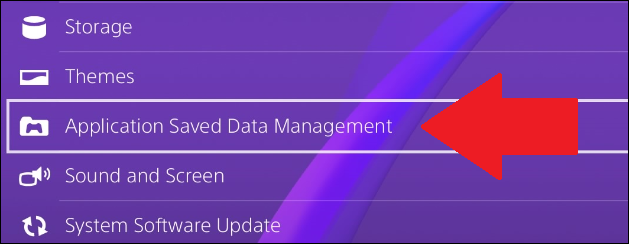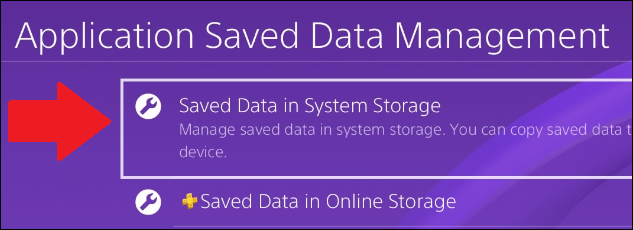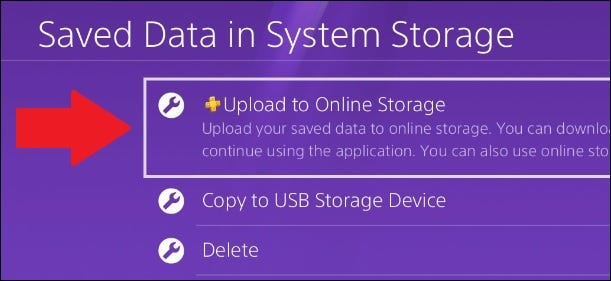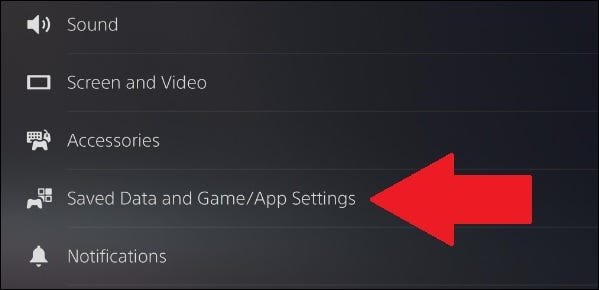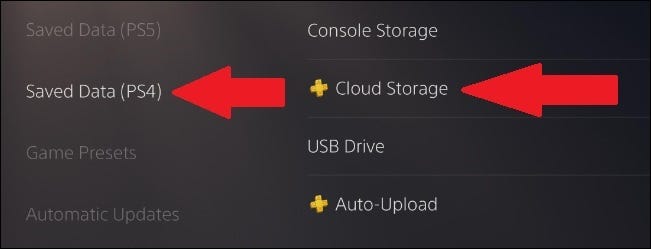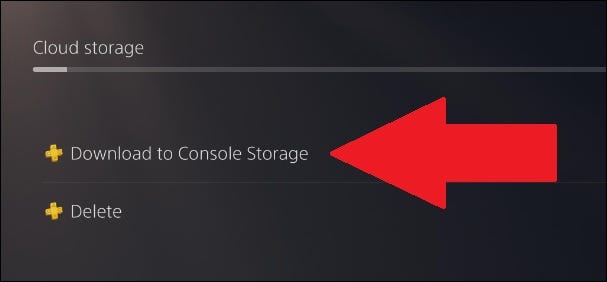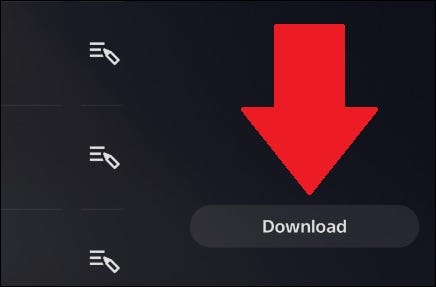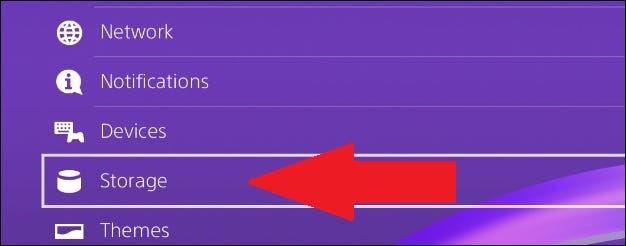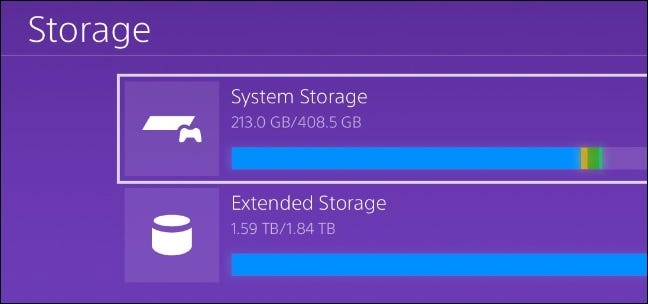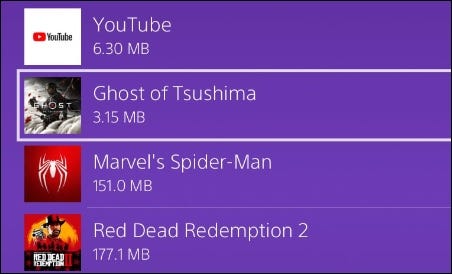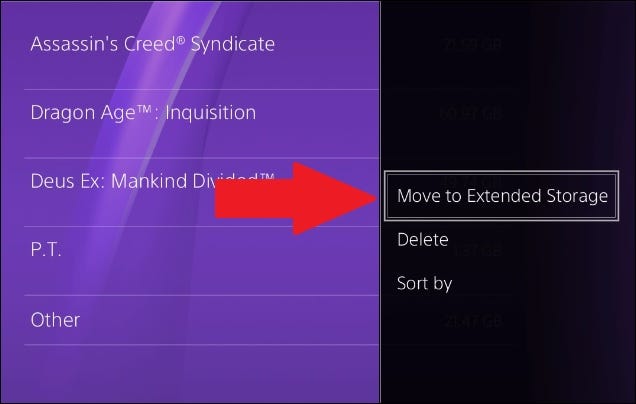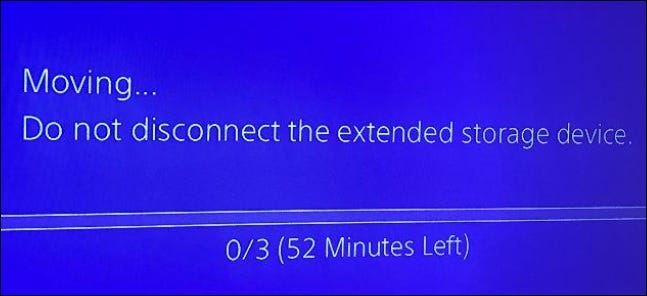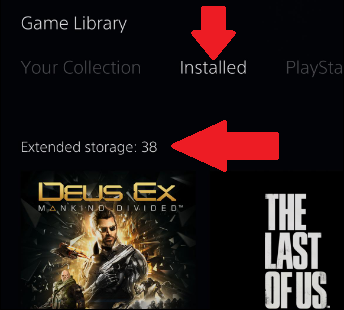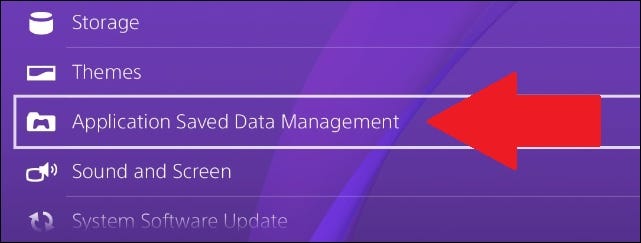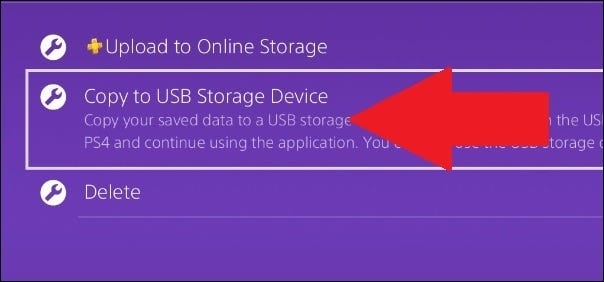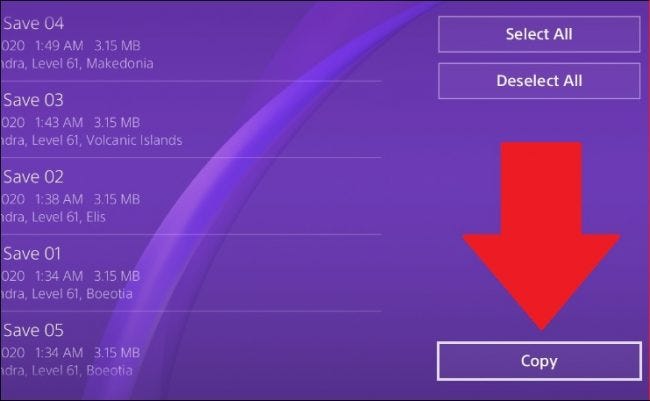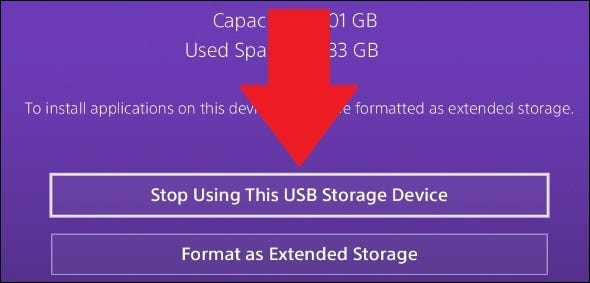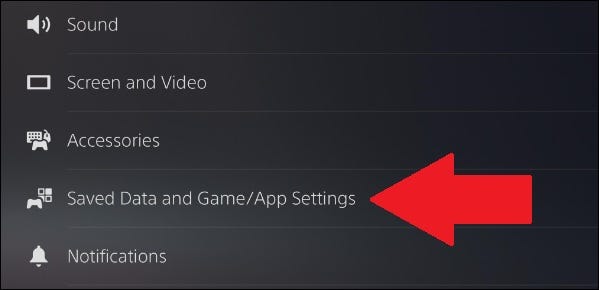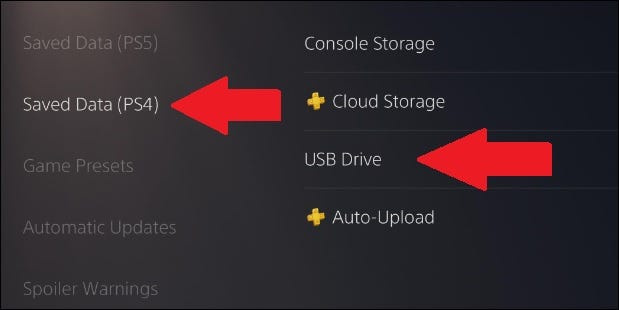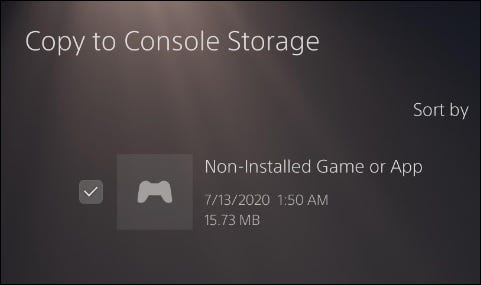سيقوم جهاز PlayStation 5 (PS5) بتحميل وتشغيل ألعاب PlayStation 4 (PS4) وحفظ الملفات ، شريطة استيرادها من وحدة تحكم إلى أخرى. إليك كيفية نقل جميع بياناتك القديمة.
إذا كنت مالكًا لجهاز PS5 و PS4 ، فيمكنك الانتقال بين وحدات التحكم بسهولة. لا تتوافق فقط جميع ألعاب PlayStation 4 مع PlayStation 5 ، باستثناء عدد قليل منها ، ولكن يمكنك أيضًا نقل ألعابك المحفوظة إلى وحدة التحكم الجديدة الخاصة بك.
هناك طرق متعددة لنقل بيانات المحفوظات والألعاب بين وحدتي التحكم ، وأي منها تختاره يناسب الراحة وكذلك تحملك للأسلاك الإضافية. لاحظ أن هذا يشير إلى البيانات المحفوظة وتنزيلات الألعاب الرقمية. إذا كان لديك قرص PS5 قياسي وأقراص ألعاب PS4 ، فيمكنك إدخال القرص في محرك أقراص PS5 ، وسيتم تثبيت اللعبة تلقائيًا.
محتويات المقال
نقل البيانات عبر الإنترنت
يوفر PS5 شيئًا يسمى “نقل البيانات” ، والذي ، كما يوحي الاسم ، يتيح لك نقل جميع البيانات من وحدة التحكم القديمة إلى جهازك الجديد.
يتم ذلك عبر اتصال بالإنترنت ، ويمكنك إما إكمال كل شيء لاسلكيًا أو باستخدام كبلات إيثرنت.
أول شيء عليك القيام به هو التأكد من أنك قمت بتسجيل الدخول إلى نفس حساب PlayStation على كلا الجهازين — يمكنك القيام بذلك من خلال الانتقال إلى قائمة الإعدادات في كل وحدة تحكم والتحقق من تفاصيل “الحساب“.
ثم تحقق من أن كلا الجهازين متصلان بشبكة Wi-Fi نفسها. يمكنك أيضًا القيام بذلك من الإعدادات بالانتقال إلى قائمة “الشبكة“.
يمكنك توصيل وحدات التحكم بالشبكة نفسها إما لاسلكيًا أو عبر كبلات إيثرنت. ستعمل كلتا الحالتين ، لكن النقل اللاسلكي قد يستغرق وقتًا أطول. يمكنك تسريع العملية عن طريق توصيل وحدات التحكم ببعضها البعض باستخدام كابل إيثرنت واحد.
بمجرد أن تكون وحدات التحكم على نفس الشبكة ، انتقل إلى “الإعدادات” في PS5 مرة أخرى. ثم انتقل إلى النظام> برنامج النظام> نقل البيانات.
عند تحديد هذا الخيار الأخير ، سيعرض PS5 مزيدًا من المعلومات حول البيانات التي سيتم نقلها من جهاز PS4 الخاص بك ، وسيخبرك أنه لن تتم إزالتها من جهاز PS4.
سيُطلب منك بعد ذلك الاستعداد لنقل البيانات عن طريق التأكد من تشغيل كل من وحدات التحكم الخاصة بك وتوصيلها بنفس الشبكة.
عندما تضغط على “متابعة” ، سيتم إعطاؤك عد تنازلي لمدة خمس دقائق. سيتعين عليك الضغط على زر الطاقة بجهاز PS4 لمدة ثانية واحدة حتى يصدر صوتًا قبل انتهاء العد التنازلي.
بمجرد القيام بذلك ، سترى قائمة بالبيانات المحفوظة على وحدة تخزين وحدة التحكم في PS4. حدد ما تريد نقله ، إن لم يكن الكل.
ستجد قائمة مشابهة من الألعاب والتطبيقات لنقلها على PS5 الخاص بك. مرة أخرى ، حدد ما تريد نقله أو حدد الكل.
سيمنحك PS5 الوقت المقدر الذي ستستغرقه لنقل البيانات المحفوظة. سيتم تنفيذ ذلك في المقدمة ، مما يعني أنه لا يمكنك استخدام PS5 حتى يتم ذلك. بمجرد أن يتم ذلك ، يمكنك استخدام PS5 أثناء تنزيل الألعاب والتطبيقات في الخلفية.
عند اكتمال نقل البيانات ، ستظهر الألعاب في قائمتك الرئيسية وستكون عمليات حفظك في وحدة تخزين وحدة التحكم الخاصة بك.
هذا هو متجرك الشامل لنقل الألعاب والبيانات المحفوظة بين وحدة تخزين وحدة التحكم الخاصة بك. على الرغم من أنه لن ينقل أي شيء على مساحة تخزين ممتدة ، إلا أنها طريقة رائعة لنقل كل شيء على جهاز PS4 الخاص بك بسرعة وسهولة إلى وحدة التحكم الجديدة الخاصة بك.
يحفظ النقل عبر PlayStation Plus
إذا كان لديك اشتراك في PlayStation Plus ، فلديك خيار آخر لنقل بياناتك المحفوظة من وحدة تحكم إلى أخرى.
مرة أخرى ، ستحتاج إلى التأكد من تسجيل الدخول إلى حساب PlayStation Plus الخاص بك على كلا الجهازين. يمكنك القيام بذلك من خلال الانتقال إلى قائمة “الإعدادات” والتحقق مرة أخرى من قائمة “الحساب” للتأكد من أن اسم المستخدم الخاص بك هو نفسه على كل من وحدة التحكم.
لنقل الملفات المحفوظة ، انتقل إلى الإعدادات> إدارة البيانات المحفوظة للتطبيق.
ستتيح لك هذه الإعدادات التحكم في كيفية نقل البيانات المحفوظة بين تخزين النظام والتخزين السحابي عبر الإنترنت الذي تحصل عليه مع PS Plus وجهاز USB (المزيد حول ذلك لاحقًا). حدد “البيانات المحفوظة في تخزين النظام“.
من هناك ، اختر “تحميل إلى مساحة التخزين عبر الإنترنت“. يحتوي هذا الخيار على رمز PlayStation Plus صغير بجواره.
سترى قائمة بجميع الألعاب التي قمت بحفظ البيانات الخاصة بها. سيظهر لك اختيار لعبة واحدة قائمة بكل ما تم حفظه في اللعبة. يمكنك اختيار نقل الكل أو حفظات محددة فقط.
ستنبهك هذه العملية أيضًا إذا تم تحميل هذه الحفظات بالفعل على السحابة. يقوم PlayStation Plus بمزامنة الحفظ بشكل متكرر ، لذلك قد لا تضطر إلى تكرار العملية يدويًا.
بمجرد تحميل جميع عمليات الحفظ التي تريدها على السحابة ، قم بتشغيل PS5 وتنزيل اللعبة التي تختارها.
ثم انتقل إلى الإعدادات> البيانات المحفوظة وإعدادات اللعبة / التطبيق.
من هناك ، قم بالتمرير لأسفل إلى “البيانات المحفوظة (PS4)” ، ثم حدد “التخزين السحابي” من القائمة الفرعية. سيكون بجانبه رمز PS Plus صغير.
حدد “تنزيل إلى وحدة تخزين وحدة التحكم“.
من القائمة المنبثقة ، حدد حفظ (حفظ) PS4 الذي ترغب في حفظه ، ثم اضغط على “تنزيل“.
عندما تقوم بتشغيل لعبة PS4 المعنية على PS5 الخاص بك ، فستكون عمليات حفظك في انتظارك.
نقل الألعاب باستخدام محرك أقراص ثابت خارجي
إذا كان لديك محرك أقراص ثابت خارجي ، فأنت محظوظ ، لأن طريقة النقل هذه هي واحدة من أسهل الطرق وتتطلب أقل جهد ممكن.
قبل فصل محرك الأقراص الثابتة ، تأكد من أن جميع ألعاب PS4 المحفوظة والألعاب التي ترغب في نقلها موجودة عليه.
للقيام بذلك ، قم بتشغيل PS4 الخاص بك وانتقل إلى قائمة الإعدادات.
ابحث عن قائمة “التخزين” ، ثم حدد “تخزين النظام“. يجب أن يكون محرك الأقراص الثابتة الخارجي الخاص بك هنا باسم “التخزين الموسع“.
بمجرد دخولك إلى “تخزين النظام” ، ستجد ألعابك ضمن “التطبيقات“. حدد هذه القائمة واطلع على قائمة الألعاب المثبتة على وحدة التخزين الداخلية لجهاز PS4.
اضغط على زر الخيارات في DualShock 4 ، والموجود في أعلى يمين لوحة التحكم في وحدة التحكم.
ثم حدد “نقل إلى التخزين الموسع” من القائمة التي تظهر على الجانب الأيمن من الشاشة.
ستتغير الشاشة بعد ذلك إلى قائمة تحقق ، مما يتيح لك تحديد الألعاب التي تريد نقلها إلى محرك الأقراص الثابتة الخارجي.
بمجرد تحديد جميع العناصر التي ترغب في نقلها ، حدد الزر “نقل“. ستخبرك هذه القائمة أيضًا بمدى حجم البيانات المراد نقلها.
سترى بعد ذلك شاشة توضح لك تقدم عملية النقل. اعتمادًا على عدد الألعاب التي تنقلها ، قد يستغرق هذا بعض الوقت.
بمجرد حصولك على جميع الألعاب التي ترغب في نقلها على محرك الأقراص الثابتة الخارجي ، قم بإيقاف تشغيل PS4 تمامًا ، وافصل محرك الأقراص الصلبة الخارجي ، وقم بتوصيل محرك الأقراص بجهاز PS5. تعتبر منافذ USB الموجودة في الجزء الخلفي من PS5 مثالية ، حيث تعمل على تحرير منافذ USB الموجودة في الجزء الأمامي من وحدة التحكم لسلك الشحن DualSense.
كل ما عليك فعله الآن هو تشغيل PS5. سيتعرف PS5 على محرك الأقراص الثابتة على أنه مساحة تخزين موسعة ، وستكون الألعاب بعد ذلك قابلة للعب على PS5. اعلم أن بعض التنزيلات الرقمية قد تحتاج إلى التحديث ، وستظل الألعاب القائمة على الأقراص تتطلب منك إدخال القرص لتحديثها.
للعثور على الألعاب الموجودة على وحدة التخزين الموسعة لديك (على افتراض عدم ظهور أي منها في القائمة الرئيسية) ، انتقل إلى “مكتبة الألعاب” في أقصى الجانب الأيمن من الشاشة الرئيسية لجهاز PS5.
قم بالتبديل إلى علامة التبويب “المثبتة” وانتقل لأسفل.
ستظهر الألعاب المثبتة على وحدة تخزين وحدة التحكم أولاً ، ولكن أدناه ستكون الألعاب ذات التخزين الموسع.
تتيح لك هذه الطريقة أيضًا وضع حفظات وألعاب PS4 على PS5 دون أن تشغل أي مساحة تخزين داخلية. مساحة التخزين الداخلية لـ PS5 محدودة إلى حد ما ، لذا فإن نقل ألعاب PS4 ببساطة عبر نقل البيانات أو قد تشغل السحابة مساحة كبيرة للسماح بتثبيت ألعاب PS5.
يحفظ النقل عبر USB
على غرار ما سبق ، يمكنك نقل البيانات المحفوظة من PS4 إلى PS5 الخاص بك عبر جهاز خارجي – في هذه الحالة ، عصا USB.
حدد “إدارة البيانات المحفوظة للتطبيق” في قائمة الإعدادات. من الجدير بالذكر أن PS4 لن يتم نسخ الحفظ إلى أي شيء تم تنسيقه على أنه “تخزين ممتد” ، مما يعني أنه لا يمكنك نقل المحفوظات الخاصة بك إلى محرك أقراص صلبة خارجي مثل المذكور أعلاه.
حدد خيار “نسخ إلى جهاز تخزين USB“. حدد البيانات التي تريد نقلها من قائمة الألعاب المنبثقة.
كما هو مذكور أعلاه ، يمكنك نقل العديد من عمليات الحفظ من لعبة واحدة.
حدد ما تم حفظه من اختيارك ، ثم اضغط على “نسخ“. سيؤدي ذلك إلى وضع الألعاب على جهاز USB الخاص بك.
لإزالة جهاز USB بأمان ، انتقل إلى قائمة “الأجهزة” في “الإعدادات” ، وانتقل إلى القائمة الفرعية “أجهزة تخزين USB” ، وحدد الجهاز المعني. أخيرًا ، اختر “إيقاف استخدام جهاز تخزين USB“. يمكنك بعد ذلك إزالته بأمان من PS4.
بعد ذلك ، قم بتوصيل جهاز USB بجهاز PS5 وانتقل إلى “الإعدادات“. مرر لأسفل إلى “البيانات المحفوظة وإعدادات اللعبة / التطبيق“.
من هناك ، انتقل إلى “البيانات المحفوظة (PS4)” وحدد “محرك USB“.
ثم ، “نسخ إلى وحدة تخزين وحدة التحكم“.
إذا لم يتم تنزيل اللعبة بالفعل على PS5 ، فسيتم تسمية البيانات المحفوظة باسم “لعبة أو تطبيق غير مثبتين” ، ولكن يمكنك نسخها إلى وحدة التحكم بغض النظر. ستكون الحفظات موجودة عند تثبيت اللعبة وتشغيلها.
يمكنك الآن الانتقال بأمان من جيل وحدة التحكم إلى الجيل التالي دون خسارة أي لعبة.
نأمل أن تجد هذه المقالة مفيدة لك في كيفية نقل ألعابك وحفظ الملفات من PS4 إلى PS5. شاركنا رأيك في صندوق التعليقات أدناه.